С 1 января 2025 года компании на УСН должны исчислять, уплачивать и отчитываться по НДС, если их доход за прошлый год превысил 60 млн рублей. Рассказываем, какие возможности для ведения учета появятся в сервисе с 1 января и как заполнить декларацию по НДС.
Ставка НДС в реквизитах
В разделе «Учет» → «Реквизиты и настройки» → «Реквизиты учета» на вкладке «Общие» можно будет указать ставку НДС. Для отслеживания изменений ставки будет галочка «Изменилась в течение года».
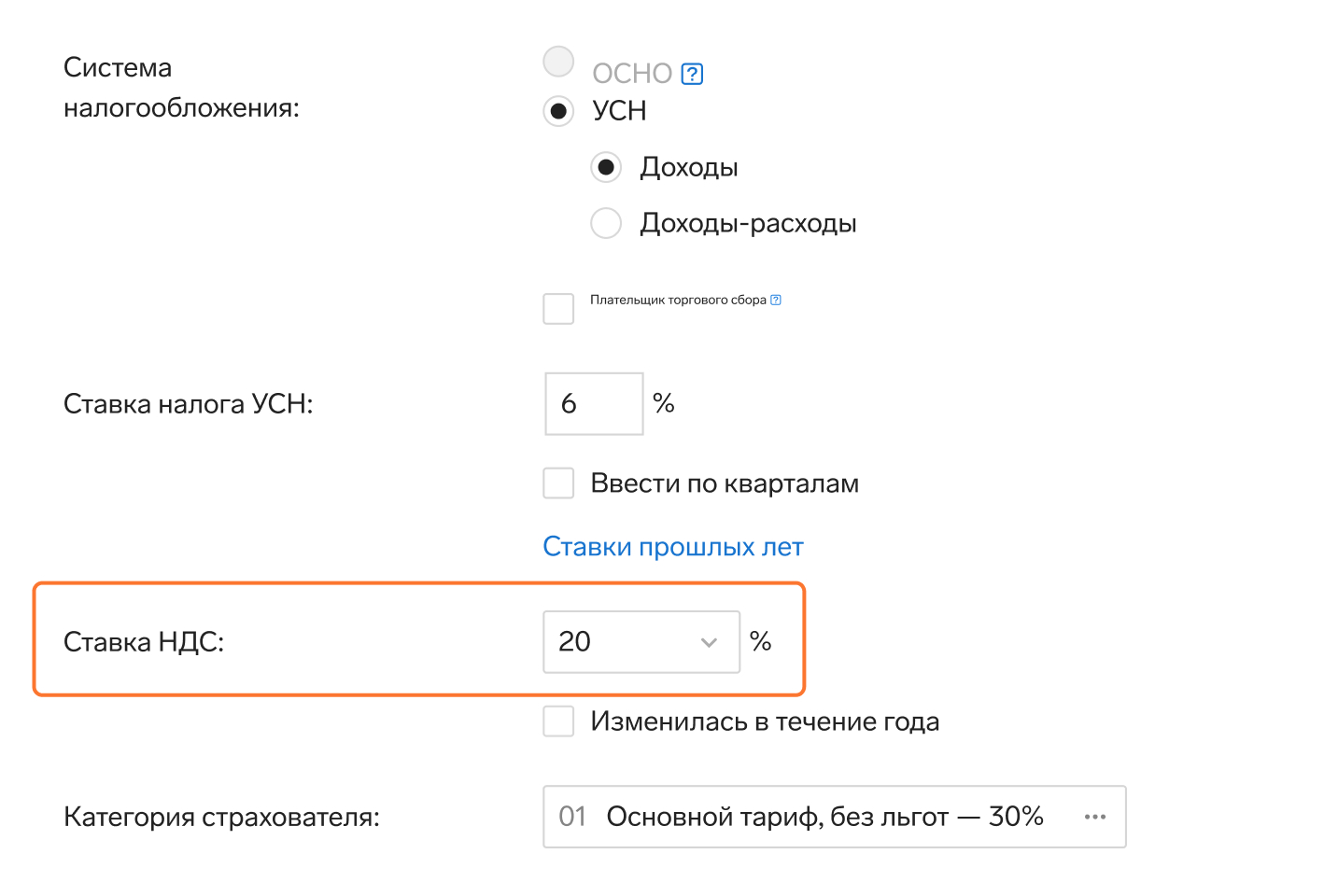
Контроль лимита доходов
Экстерн будет автоматически отслеживать полученные доходы. Если они превысят 60, 250 или 450 млн руб., в разделе «Учет» появится предупреждение о том, что нужно поменять ставку НДС в реквизитах.
Выбор ставки НДС при оформлении сделки
С 1 января в разделе «Учет» при заполнении сведений о купленных или проданных товарах можно будет выбрать ставку НДС и применить вычет в зависимости от категории плательщика НДС.
Выставление счета-фактуры
Упрощенцы, не освобожденные от НДС, должны составлять счета-фактуры по облагаемым операциям, а также при получении аванса в счет предстоящих поставок товаров.
Счет-фактуру выписывают в течение 5 календарных дней с момента передачи (отгрузки) товара, выполнения работ или оказания услуг. Авансовые счета-фактуры оформляются в течение тех же 5 календарных дней, но уже с момента получения оплаты в счет будущих поставок, выполнения работ, оказания услуг.
При заключении сделки в Экстерне можно будет сразу же оформить счет-фактуру по актуальной форме.
Печать книги покупок и продаж
В разделе «Учет» → «Налоговый учет» → «Книги и журналы» появится возможность сформировать и распечатать книги покупок и продаж.
Учет доходов и расходов с учетом НДС
В разделе «Налоговый учет» Экстерн уменьшит доход УСН на НДС. Если организация не платит НДС, применяет ставку 5% или 7%, сервис автоматически включит уплаченный НДС в расходы. Если организация платит НДС 20%, то сервис автоматически исключит НДС из расходов.
Расчет суммы НДС
В разделе «Учет» → «Управленческие отчеты» Экстерн автоматически рассчитает вычет и налог к уплате, а также расшифрует полученные суммы. Сервис даст подсказки, как уменьшить НДС и снизить риск штрафа.
Декларация по НДС
Экстерн напомнит о сроках сдачи декларации и автоматически подготовит ее по данным учета. Чтобы отправить отчет, откройте задачу по НДС и в строке «Заполнение данными» отметьте пункт «из учета». Нажмите «Создать» — откроется страница мастера НДС. Наведите на строку «Разделы 1—7», нажмите «Редактировать» и начните заполнять форму.
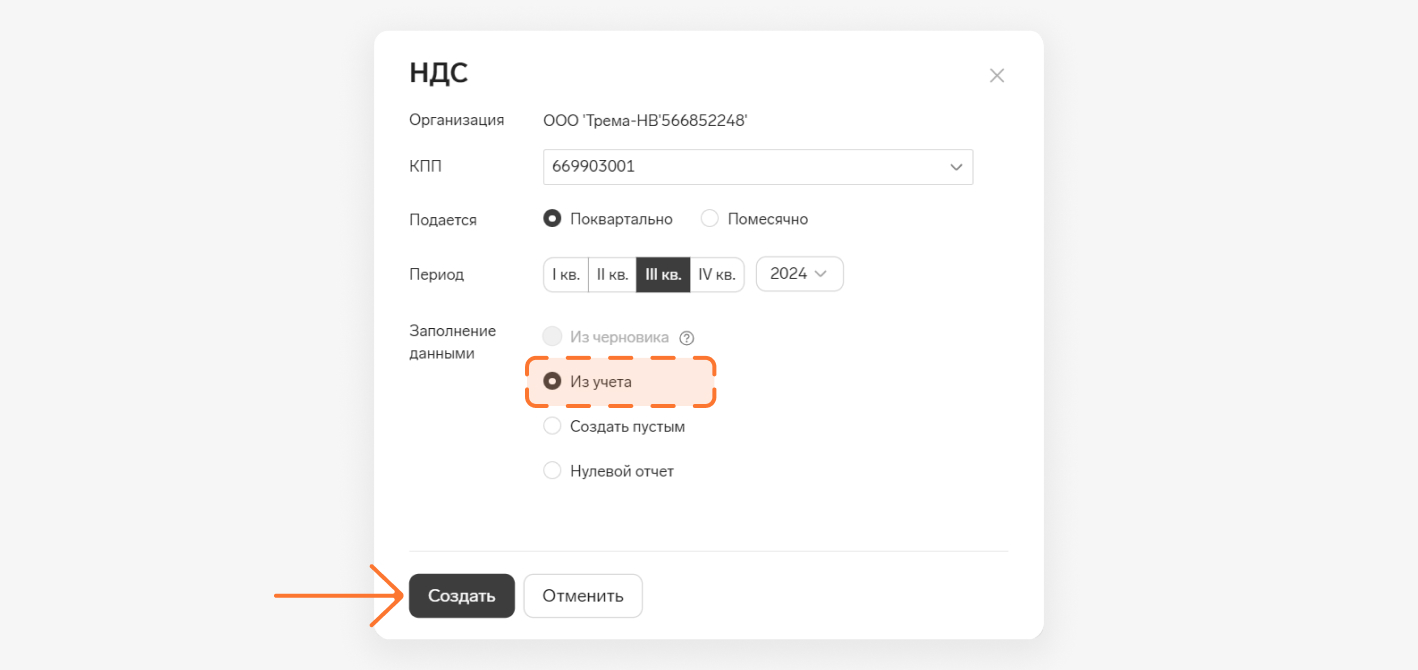
Шаг 1 — подготовьте декларацию
-
Данные на титульном листе Экстерн заполнит автоматически из «Реквизитов плательщика».
-
Заполните разделы 1—7. В форме есть встроенные справочники ОКТМО и КВО. Если возникли вопросы, в каждом разделе есть ссылка на порядок заполнения и подсказки. Сервис автоматически рассчитает итоговые суммы НДС на основе введенных данных.
-
Нажмите «Проверить». Если в декларации нет ошибок, нажмите «Закрыть» и переходите к созданию приложений.
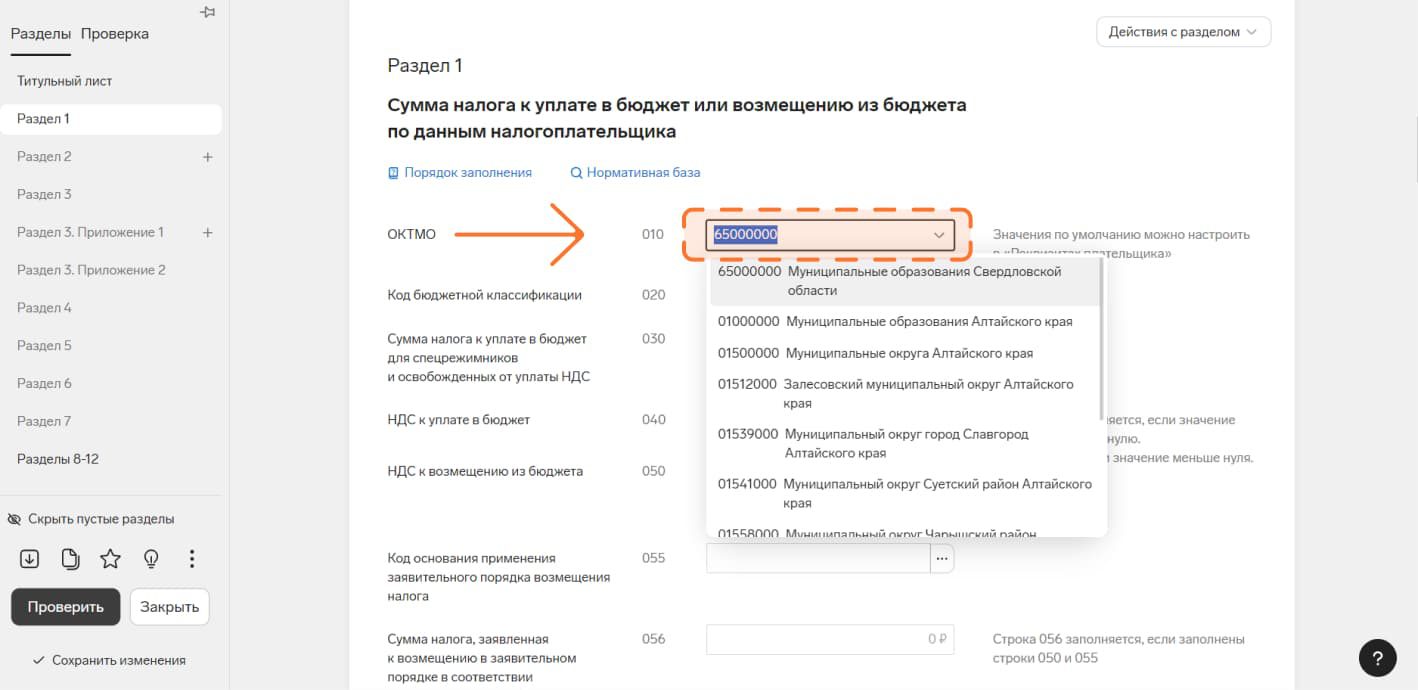
Шаг 2 — заполните приложения
-
Нажмите «Загрузить из файла» или «Заполнить в системе», выберите приложения из списка и нажмите «Добавить».
-
Наведите на строку с нужным разделом и нажмите «Редактировать».
-
Заполните сведения по сделке. Если нужно добавить столбцы, нажмите на двойную стрелку и кликните на значок карандаша. В строке можно добавить записи, если в сделке участвовало несколько продавцов или у вас есть несколько документов об оплате. Для этого нажмите на «плюс» и внесите данные ниже.
Чтобы заполнить сведения по нескольким операциям, нажмите «Добавить сделку. Данные в строках можно копировать и удалять. Если вы забыли внести сделку, слева нажмите на три точки и выберите «Добавить строку выше» или «Добавить строку ниже». После заполнения сведений Экстерн рассчитает общую сумму НДС.
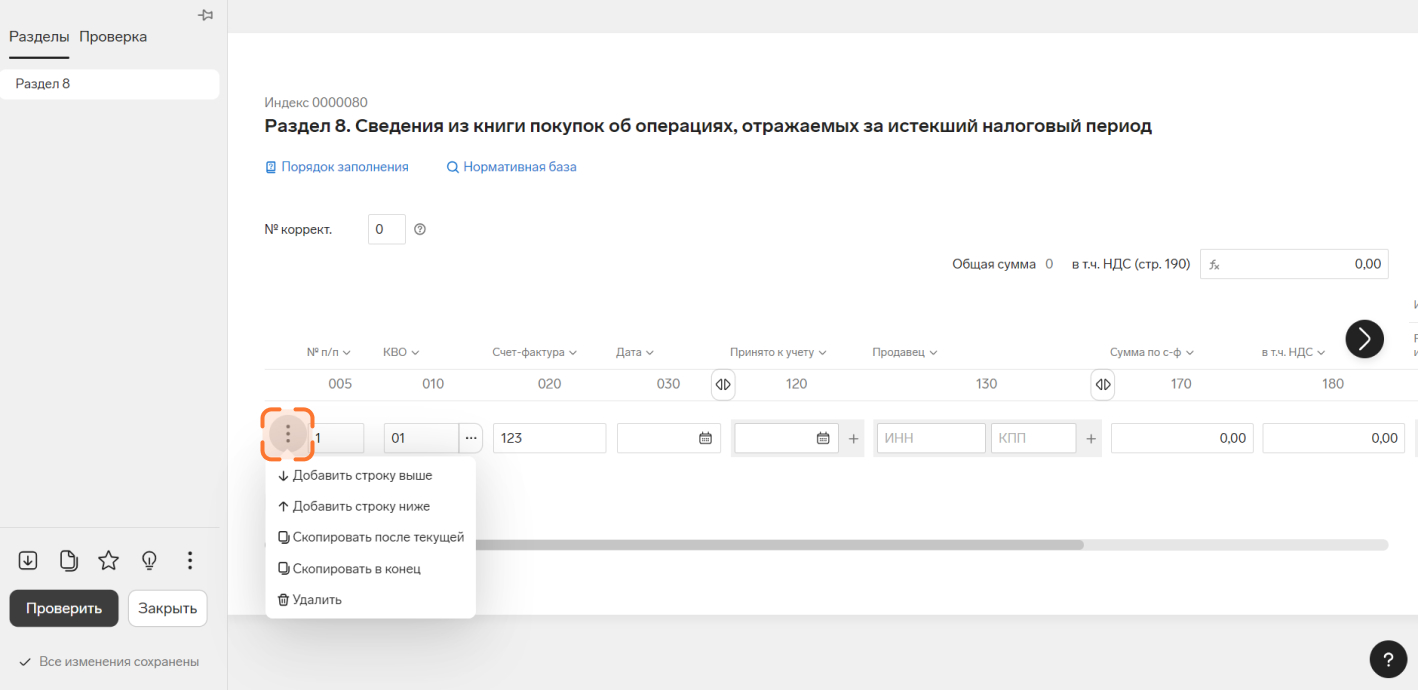
Если вам нужно проверить данные по одному КВО или найти сведения за определенный период, нажмите на нужный столбец и отфильтруйте данные. Кроме этого, в разделе можно найти счет-фактуру по номеру и автоматически пронумеровать строки.
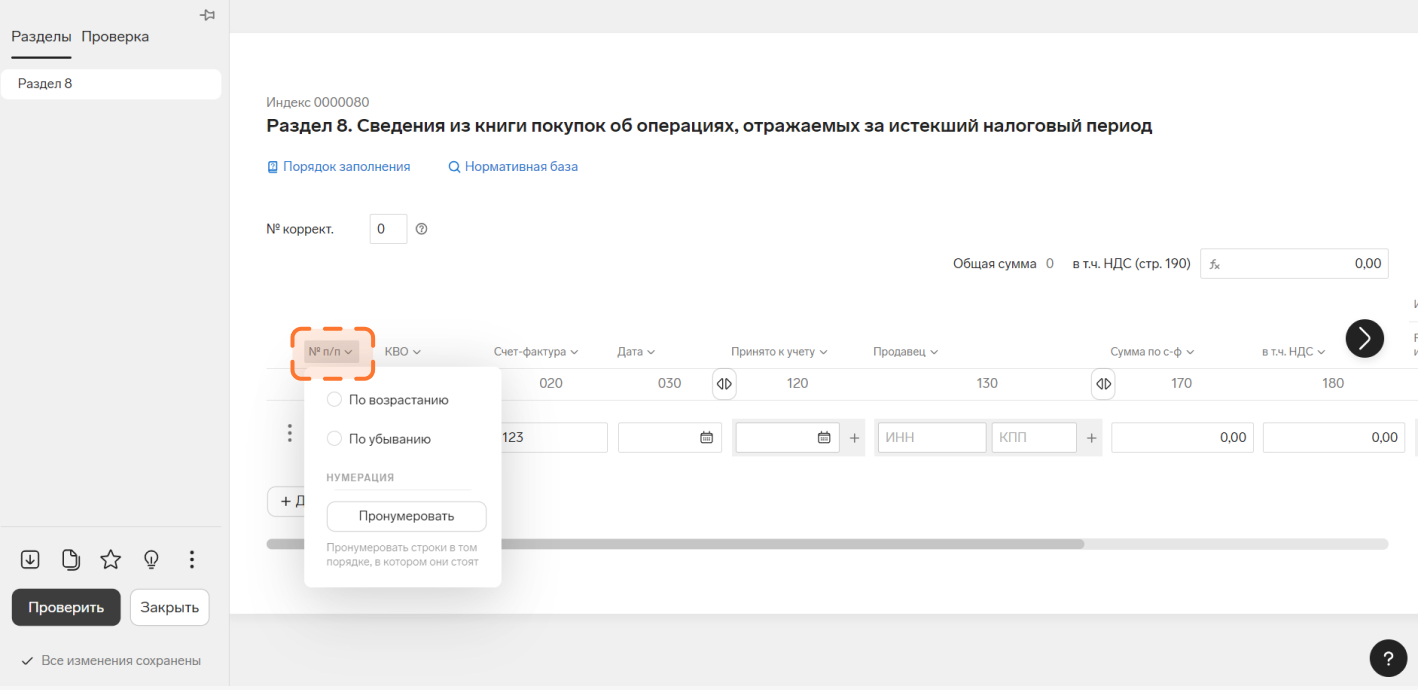
Шаг 3 — проверьте данные
На странице мастера НДС Экстерн автоматически проверяет наличие ошибок и предупреждений в декларации и приложениях, а также расхождения с контрагентами.
Нажмите на значок принтера, чтобы распечатать декларацию и приложения на утвержденном бланке или в формате Excel для дальнейшей работы с документом.
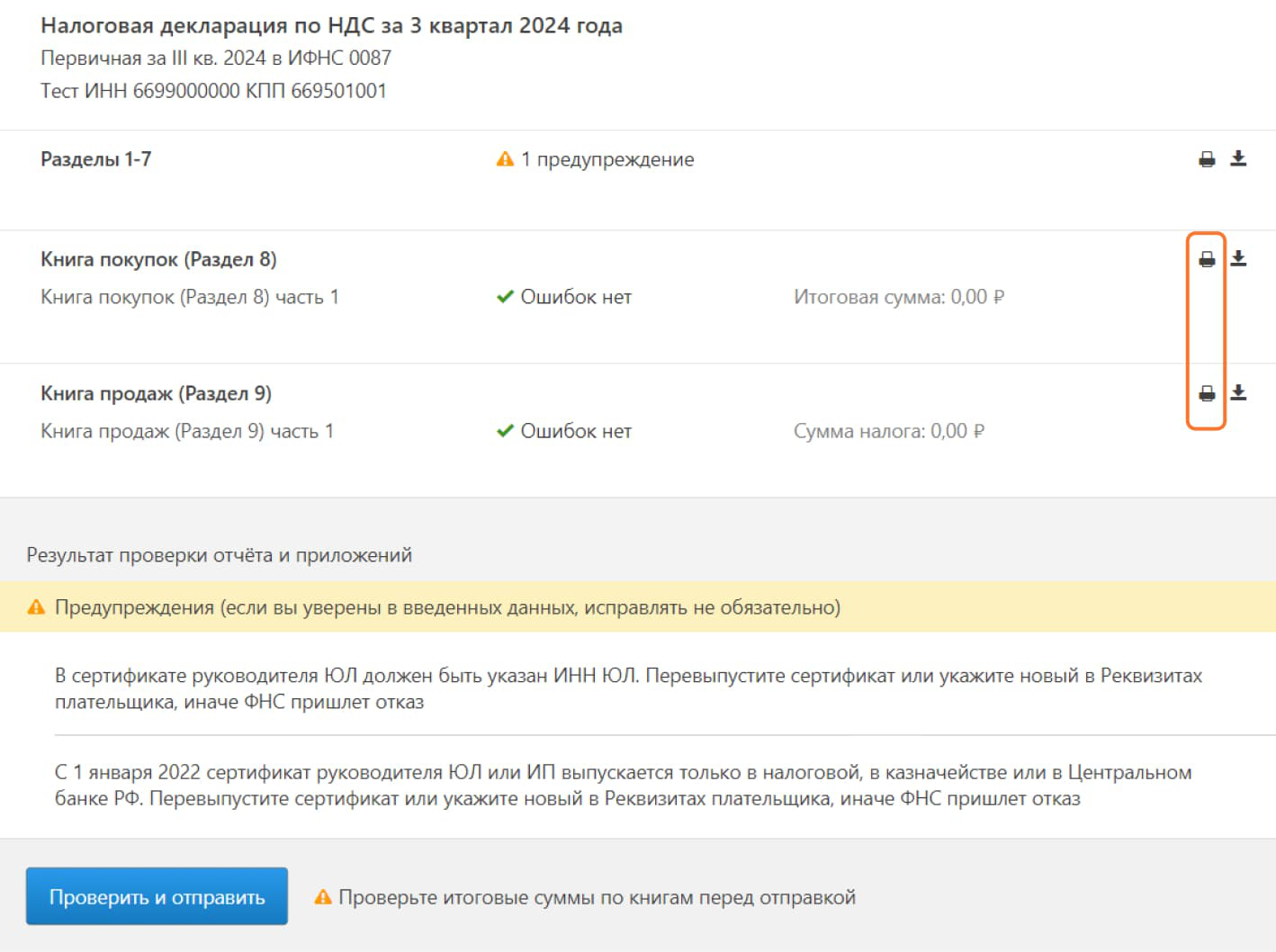
Шаг 4 — отправьте декларацию в ФНС
Если в декларации и приложениях нет ошибок, нажмите «Проверить и отправить». После того, как ФНС обработает декларацию, вы увидите уведомление на главной странице Экстерна.
По какой форме отчитываться по НДС
Первый раз компании на УСН будут сдавать декларацию по НДС за 1 квартал 2025 года. Начиная с этого периода текущий формат декларации изменится, и ее нужно будет отправлять по обновленной форме (п. 3 проекта приказа).
Что появится в новой форме декларации:
- новые поля для сумм НДС, исчисленных по ставкам 5% и 7% в разделе 3;
- новые коды операций, облагаемых НДС по нулевой ставке, а также освобожденных от налогообложения;
- новые строки в разделе 9 (сведения из книги продаж).
В Экстерне новая форма декларации появится к сроку ее сдачи. При проверке декларации сервис будет учитывать новые правила заполнения и сверит данные в форме с данными из других отчетов.
Работа с требованиями по НДС
После того, как вы отправите декларацию по НДС, инспекция может прислать
требование о представлении пояснений. В Экстерне есть таблица требований — благодаря ей вы сможете отслеживать статус работы с требованием и не пропустите отправку ответа. Подготовка ответа не займет много времени: система перенесет данные из требования, распознает загруженные документы или загрузит их из Диадока.
-
Чтобы отправить ответ на требование, в разделе «Новое» → «Требования» → «Все требования» выберите нужное требование и нажмите «Ответить на требование».
-
Выберите «Заполнить ответ на требование» — сервис автоматически заполнит разделы формы ответа данными из поступившего документа.
-
Если к ответу нужно приложить файлы, выберите «Отправить истребуемые документы» — Экстерн распознает номер принятого требования и вид документа, который вы загрузили в сервис.
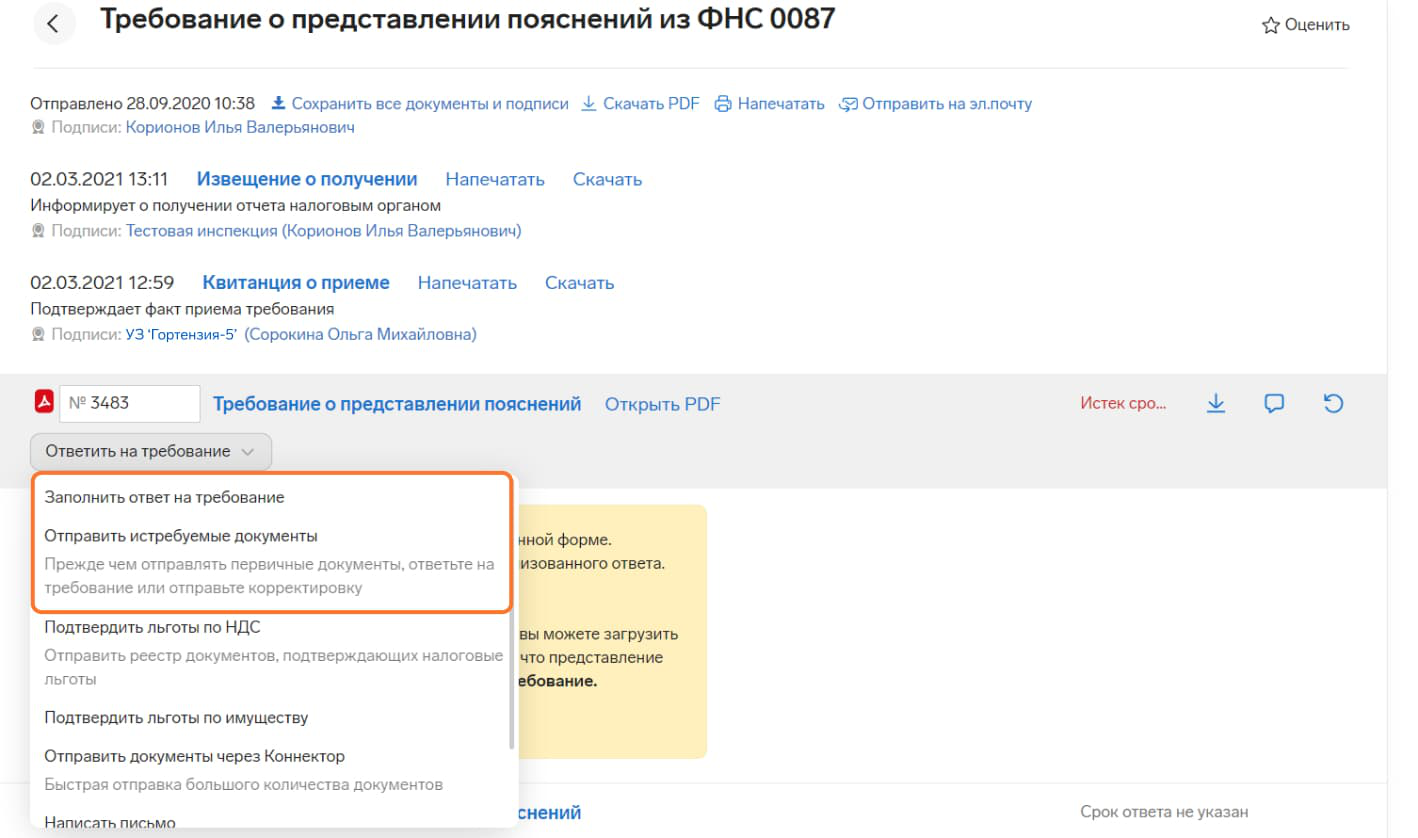
Источник: https://www.kontur-extern.ru/info/53510-vsyo_dlya_platelshchikov_nds_na_usn_v_eksterne